Het is standaardpraktijk om Windows Updates uit te voeren om OS-problemen en andere bugs op te lossen die de prestaties van Windows kunnen beïnvloeden. Updates omvatten vaak updates van stuurprogramma's, servicepacks en Windows-patches. Soms kunnen updates echter problemen met uw Windows-besturingssysteem veroorzaken die de gebruikerservaring beïnvloeden.
Een voorbeeld is de Sedlauncher.exe-bestand Windows 10 Update die vaak een hoog schijfgebruik en andere OS-problemen veroorzaakt. Veel Windows-gebruikers hebben te maken gehad met een hoog CPU-gebruik na het updaten van de Sedlauncher.exe-bestand in Windows 10 patch KB4023057.
In dit artikel beantwoorden we de vraag 'wat' sedlauncher.exe'-bestand is. Als bonus bespreken we of het moet worden uitgeschakeld?

Inhoudsopgave
- Wat is Sedlauncher.exe?
- Moet u Sedlauncher uitschakelen?exe?
- Sedlauncher repareren.exe Volledig schijfgebruik op Windows 10
- Oplossing #1: Sedlauncher uitschakelen.exe uit Taakbeheer
- Oplossing #2: Sedlauncher uitschakelen.exe in Services
- Oplossing #3: Sedlauncher blokkeren.exe met Windows Firewall of antivirusprogramma
- Afronding
Wat is Sedlauncher.exe?
Onmiddellijk na het updaten van WWindows 10 update patch KB4023057 ziet u de sedlauncher.exe-programma dat een groot deel van uw schijfruimte in beslag neemt. Dit kan de prestaties van uw pc vertragen.
Microsoft heeft uitgelegd dat Windows 10-updatepatch KB4023057 is uitgebracht om de betrouwbaarheid en gebruikerservaring van Windows 10 Update Service Components te verbeteren. Het ondersteunt verschillende versies van Windows 10, inclusief items in deze afbeelding:
- Versie 1507,
- Versie 1511,
- Versie 1607,
- Versie 1703,
- Versie 1709,
- Versie 1803.
De updatepatch KB4023057 kan u ook helpen schijfruimte op uw apparaat vrij te maken als uw pc onvoldoende schijfruimte heeft om Windows-updates succesvol te kunnen installeren. Bovendien wordt deze Windows 10-updatepatch KB4023057-patch meegeleverd met de sedlauncher.exe-bestand om Windows 10 succesvol bij te werken zonder onverwachte fouten.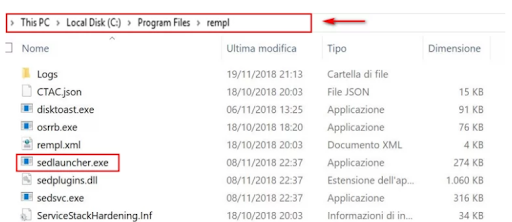
De sedlauncher.exe-programma bevindt zich in 'C:\Program Files' in de map 'rempl'. 'Het is opgenomen in de Windows Remediation Service om het updateproces van Windows 10 te versnellen en te beveiligen. Maar dit kan ook het probleem van een hoog schijfgebruik veroorzaken. Het werkt net als andere ondersteuningsprogramma's voor Windows Update, zoals:
- sedsvc.exe,
- verv.exe,
- Luadgmgt.dll,
- Sed-plug-ins.dll
Het hoge gebruik van schijfruimte kan gebruikers teleurstellen die zich afvragen waarom een updatebestand zulke grote hoeveelheden RAM en CPU kan verbruiken.
Moet u Sedlauncher uitschakelen?exe?
Het is vermeldenswaard dat sedlauncher.exe een digitaal ondertekend Microsoft-product.Het is geen malware of een virus.
Echter, als sedlauncher.exe zich niet in de map 'C:\Windows 'of 'C:\Windows\System32' bevindt, moet u een volledige systeemscan uitvoeren om uw AV te verwijderen als deze is malware. Sommige malware camoufleert zich als een legitiem proces dat zich op dezelfde bestandslocaties bevindt.
Trouwens, als sedlauncher.exe Hoog CPU-gebruik (soms tot 100%) veroorzaakt en de snelheid en functionaliteit van uw pc verlaagt, kunt u dit tijdelijk of permanent uitschakelen.
Sedlauncher repareren.exe Volledig schijfgebruik op Windows 10
Gebruik de volgende oplossingen om de sedlauncher te repareren.exe volledige schijfgebruik op Windows 10:
Opmerking: voordat u doorgaat met het uitschakelen en repareren van de sedlauncher.exe met behulp van de oplossingen, scant u uw pc met kwaliteitsantivirussoftware om er zeker van te zijn dat het geen malware of een virus is. Als het een virus is, zal de antivirussoftware dit automatisch verwijderen.
Oplossing #1: Sedlauncher uitschakelen.exe uit Taakbeheer
Je kunt de Sedlauncher repareren.exe hoog CPU-gebruiksprobleem door het proces in Taakbeheer te beëindigen. Om dit te doen:
- Klik met de rechtermuisknop op uw Taakbalk
-
Selecteer Taakbeheer

-
Scroll in Taakbeheer omlaag totdat je Windows Remediation Service (WRS)

ziet - Klik met de rechtermuisknop op het WRS en selecteer Taak beëindigen.
Na het beëindigen van de Windows Remediation Service, die ook de Sedlauncher bevat.exe, start uw pc opnieuw op en controleer of er een verbetering is in de snelheid van uw pc-systeem.
Oplossing #2: Sedlauncher uitschakelen.exe in Services
Windows Services is ook een pc-beheertool. U kunt de sedlaucher uitschakelen.exe in het hulpprogramma Services en wijzig de eigenschappen van de service. Om Sedlauncher uit te schakelen.exe in services, gebruik dan de volgende stappen:
- Start het hulpprogramma Uitvoeren; Druk op Winnen-toets + R
- Typ in het dialoogvenster Uitvoeren 'services.msc 'druk vervolgens op Enter.
-
Scroll in Services omlaag om Windows Remediation Service te zoeken.

- Klik met de rechtermuisknop op Windows Remediation Service > en kies eigenschappen.
- Klik onder het tabblad Algemeen op Opstarttypee.
- Kies in het vervolgkeuzemenu Uitgeschakeld > en selecteer vervolgens Toepassen.
-
Klik onder de Servicestatuss op Stop.
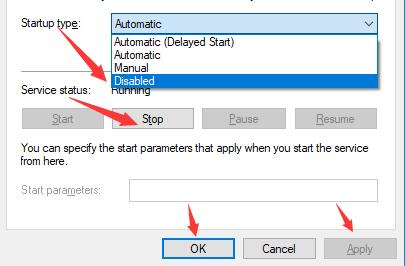
Eén klaar: start uw computer opnieuw op, ga vervolgens naar Taakbeheer en bekijk de Sedlauncher.exe draait nog steeds.
Oplossing #3: Sedlauncher blokkeren.exe met Windows Firewall of antivirusprogramma
Sedlauncher.exe is belangrijk in de updatepatch KB4023057. Daarna heeft het niet veel werk meer op de pc. U kunt het uitschakelen als u zich realiseert dat het veel schijfruimte in beslag neemt.
Als u zich, nadat u het hebt uitgeschakeld, realiseert dat het opnieuw wordt gedownload naar uw pc, stel dan uw Windows Firewall of een antivirusprogramma van derden in om het te blokkeren. Zodra het is geblokkeerd, kan het niet meer op uw pc worden uitgevoerd.
Afronding
Een programma dat een groot deel van de schijfruimte van uw pc in beslag neemt, kan de snelheid van uw computer verminderen en de functionaliteit ervan beïnvloeden. Het is het beste om het te verwijderen. Wij zijn van mening dat dit bericht u heeft geholpen bij het leren repareren van de Sedlauncher.exe-bestand op Windows 10 om uw schijfgebruik vrij te maken.
Wilt u promoties, aanbiedingen en kortingen ontvangen om onze producten voor de beste prijs te krijgen? Vergeet je niet te abonneren op onze nieuwsbrief door hieronder je e-mailadres in te vullen! Ontvang het laatste technologienieuws in uw inbox en lees als eerste onze tips om productiever te worden. Laat geen enkele kans onbenut.
Volgend artikel
Misschien leuk om te lezen:
> Opgelost: Print Spooler blijft stoppen in Windows 10
> Paginafout in niet-wisselbaar gebied oplossen in Windows
> Reparatie “Windows Update-componenten moeten worden gerepareerd” Fout op Windows 10

